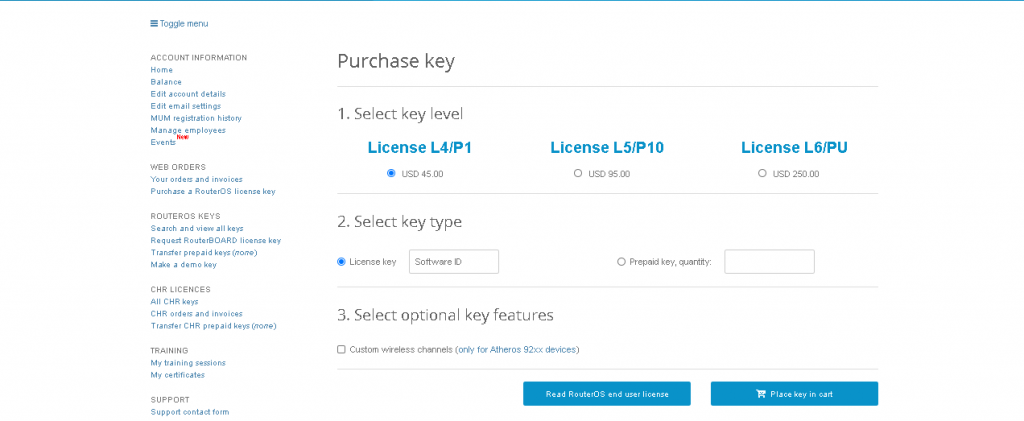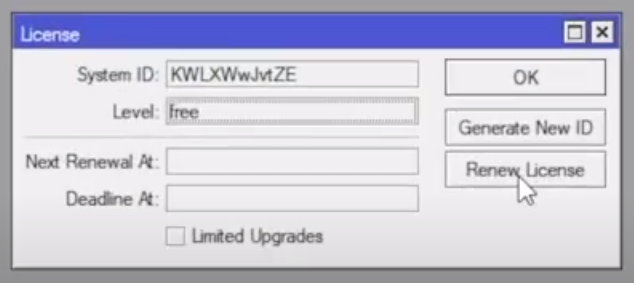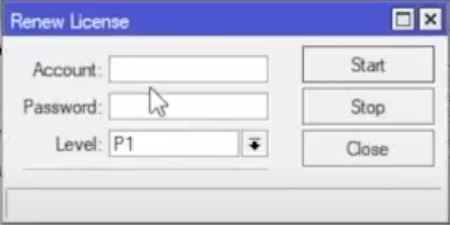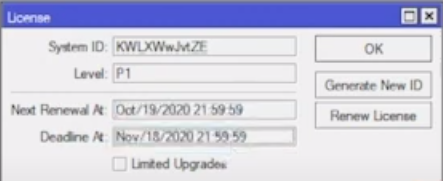Cloud Hoster Router (CHR) merupakan sebuah fitur, pada dasarnya fitur ini bukanlah fitur Lisensi Mikrotik yang terdapat pada menu RouterOS, melainkan sebuah file image yang digunakan di aplikasi VM (Virtual Machine).
Mikrotik mampu menambahkan solusi bagi pengguna RouterOS yang berbasis Virtual Machine. Walaupun mampu dibilang tetap sebuah “Test Version”, namun punya performa yang bagus.
Mungkin Anda yang kerap ‘bermain’ bersama dengan VM, pasti tidak asing ulang mobilisasi RouterOS pada perangkat PC yang didalamnya terdapat Host Operating System, layaknya Windows, Linux, MacOS.
Pada pembahasan sekarang, akan dibahas lisensi Cloud Hosted Router dari Mikrotik
Daftar Isi
Berbagai Jenis Lisensi Cloud Hosted Router

Lisensi pada CHR pada dasarnya sama dengan lisensi level 6 di X86 atau pada Router Board. Jadi bisa configurasi semua fitur di Mikrotik. Akan tetapi yang membedakan hanyalah speednya.
Jika dilihat, pada kolom speed limit, kecepatannya adalah Mbit, bukan Mbyte, jika dikonversikan mungkin hanya beberapa ratus byte saja.
Perbedaan Lisensi dengan Router Board
Jika dibandingkan dengan lisensi router board, hanya mengikat pada software ID, jadi ketika membeli lisensi, infokan software ID kepada distributor. Berbeda dengan lisensi yang ada pada CHR, mengikat pada akun Mikrotik ID.
Untuk mengeceknya, coba membuka ikuti Langkah-langkah berikut:
- Buka Winbox dan masuk pada menu “System”, lalu lanjut ke menu “License”
- Setelah itu, muncul seperti gambar dibawah ini:

- Untuk mengecek lisensi, Anda bisa klik pada “Renew License”.
- Masukkan account Mikrotik Anda setelahnya, bagi yang belum memiliki account Mikrotik, Anda bisa membuatnya terlebih dahulu di https://mikrotik.com/client/register , dan bagi Anda yang sudah memiliki akun Mikrotik, Anda tinggal memasukkan saja akun Anda pada https://mikrotik.com/client/

- Untuk level, Anda bisa sesuaikan dengan kebutuhan Anda, setelah semua tersisi, klik “Start”
- Jika sudah ada tulisan “done” dibawah, maka akun Mikrotik sudah terhubung
- Misalnya pada level P1, maka Anda akan mendapatkan trial selama 60 hari atau selama 2 bulan

- Sekarang kembali pada halaman web yang membuka akun Mikrotik, Anda klik “All CHR Keys” pada submenu CHR Licences
- Sekarang bisa Anda cek System ID nya, jika sudah terdaftar, maka akan muncul pada kolom

- Jika sudah selesai masa trialnya, dan mungkin Anda ingin memperpanjang level yang sudah Anda beli, maka Anda bisa mengelik “Upgrade”
- Jika mungkin Anda ingin menambah level, Anda juga bisa memilih level yang Anda inginkan. Jika sudah dipilih, dan maka Anda bisa langsung klik “Upgrade”

- Jika sudah, maka Anda akan ditampilkan rincian biaya yang Anda harus bayar, jika Anda belum memasukkan data kartu kredit Anda, pada kolom merah Anda bisa langsung klik “Go to account authorization procedure”
- Masukkan data kartu kredit Anda, dan setelah itu Anda bisa melakukan pembayaran, dan otomatis ter-generate di Winbox Anda.
Macam-Macam Lisensi Mikrotik | Tutorial IT Dan Teknologi By Netdata
![]()